Excel 题操作要求
员工资料表题目要求
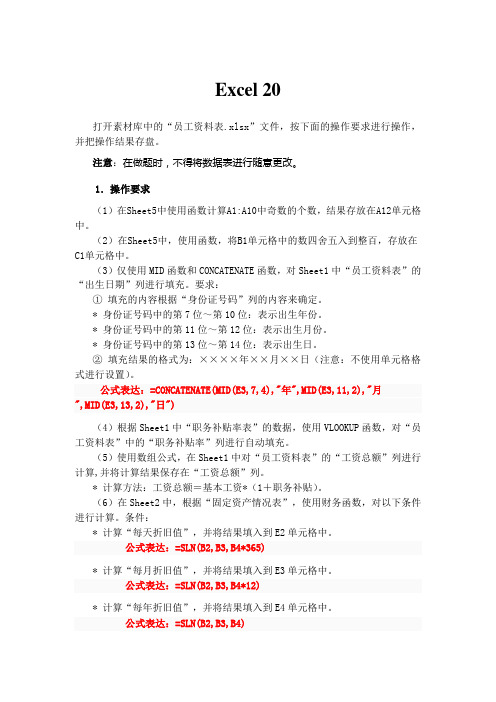
Excel 20打开素材库中的“员工资料表.xlsx”文件,按下面的操作要求进行操作,并把操作结果存盘。
注意:在做题时,不得将数据表进行随意更改。
1.操作要求(1)在Sheet5中使用函数计算A1:A10中奇数的个数,结果存放在A12单元格中。
(2)在Sheet5中,使用函数,将B1单元格中的数四舍五入到整百,存放在C1单元格中。
(3)仅使用MID函数和CONCATENATE函数,对Sheet1中“员工资料表”的“出生日期”列进行填充。
要求:①填充的内容根据“身份证号码”列的内容来确定。
* 身份证号码中的第7位~第10位:表示出生年份。
* 身份证号码中的第11位~第12位:表示出生月份。
* 身份证号码中的第13位~第14位:表示出生日。
②填充结果的格式为:××××年××月××日(注意:不使用单元格格式进行设置)。
公式表达:=CONCATENATE(MID(E3,7,4),"年",MID(E3,11,2),"月",MID(E3,13,2),"日")(4)根据Sheet1中“职务补贴率表”的数据,使用VLOOKUP函数,对“员工资料表”中的“职务补贴率”列进行自动填充。
(5)使用数组公式,在Sheet1中对“员工资料表”的“工资总额”列进行计算,并将计算结果保存在“工资总额”列。
* 计算方法:工资总额=基本工资*(1+职务补贴)。
(6)在Sheet2中,根据“固定资产情况表”,使用财务函数,对以下条件进行计算。
条件:* 计算“每天折旧值”,并将结果填入到E2单元格中。
公式表达:=SLN(B2,B3,B4*365)* 计算“每月折旧值”,并将结果填入到E3单元格中。
公式表达:=SLN(B2,B3,B4*12)* 计算“每年折旧值”,并将结果填入到E4单元格中。
公式表达:=SLN(B2,B3,B4)(7)将Sheet1中的“员工资料表”复制到Sheet3,并对Sheet3进行高级筛选。
office办公化操作excel工作簿练习题操作要求
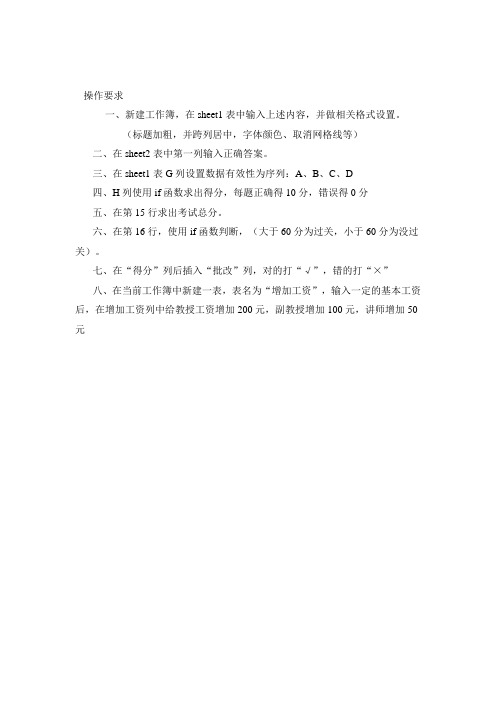
操作要求
一、新建工作簿,在sheet1表中输入上述内容,并做相关格式设置。
(标题加粗,并跨列居中,字体颜色、取消网格线等)
二、在sheet2表中第一列输入正确答案。
三、在sheet1表G列设置数据有效性为序列:A、B、C、D
四、H列使用if函数求出得分,每题正确得10分,错误得0分
五、在第15行求出考试总分。
六、在第16行,使用if函数判断,(大于60分为过关,小于60分为没过关)。
七、在“得分”列后插入“批改”列,对的打“√”,错的打“×”
八、在当前工作簿中新建一表,表名为“增加工资”,输入一定的基本工资后,在增加工资列中给教授工资增加200元,副教授增加100元,讲师增加50元。
excel典型试题操作步骤
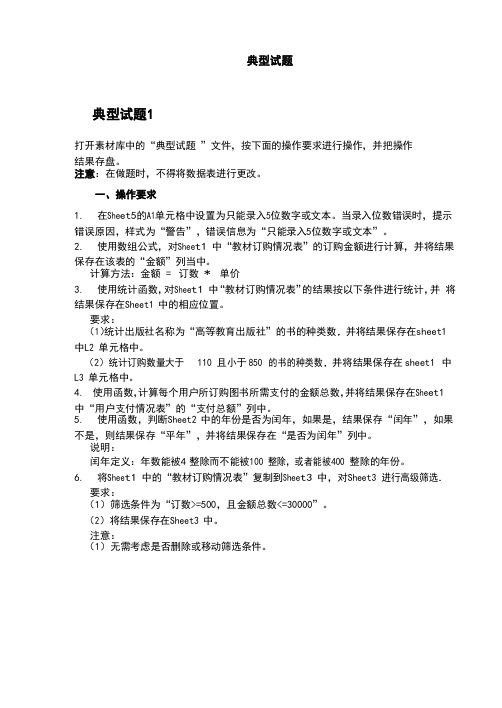
典型试题典型试题1打开素材库中的“典型试题”文件,按下面的操作要求进行操作,并把操作结果存盘。
注意:在做题时,不得将数据表进行更改。
一、操作要求1. 在Sh e et5的A1单元格中设置为只能录入5位数字或文本。
当录入位数错误时,提示错误原因,样式为“警告”,错误信息为“只能录入5位数字或文本”。
2. 使用数组公式,对S he e t1中“教材订购情况表”的订购金额进行计算,并将结果保存在该表的“金额”列当中。
计算方法:金额 = 订数* 单价3. 使用统计函数,对S he e t1中“教材订购情况表”的结果按以下条件进行统计,并将结果保存在S heet1 中的相应位置。
要求:(1)统计出版社名称为“高等教育出版社”的书的种类数,并将结果保存在s heet1 中L2 单元格中。
(2)统计订购数量大于110 且小于850 的书的种类数,并将结果保存在sheet1 中L3 单元格中。
4. 使用函数,计算每个用户所订购图书所需支付的金额总数,并将结果保存在S h e et1中“用户支付情况表”的“支付总额”列中。
5. 使用函数,判断S heet2 中的年份是否为闰年,如果是,结果保存“闰年”,如果不是,则结果保存“平年”,并将结果保存在“是否为闰年”列中。
说明:闰年定义:年数能被4整除而不能被100 整除,或者能被400 整除的年份。
6. 将S hee t1中的“教材订购情况表”复制到S hee t3中,对S heet3 进行高级筛选.要求:(1)筛选条件为“订数>=500,且金额总数<=30000”。
(2)将结果保存在S heet3 中。
注意:(1)无需考虑是否删除或移动筛选条件。
(2)复制过程中,将标题项“教材订购情况表”连同数据一同复制。
(3)数据表必须顶格放置。
7. 根据 Sheet1 中“教材订购情况表”的结果,在 S heet4 中新建一张数据透视 表。
要求:(1)显示每个客户在每个出版社所订的教材数目。
湖北技能高考计算机excel操作题
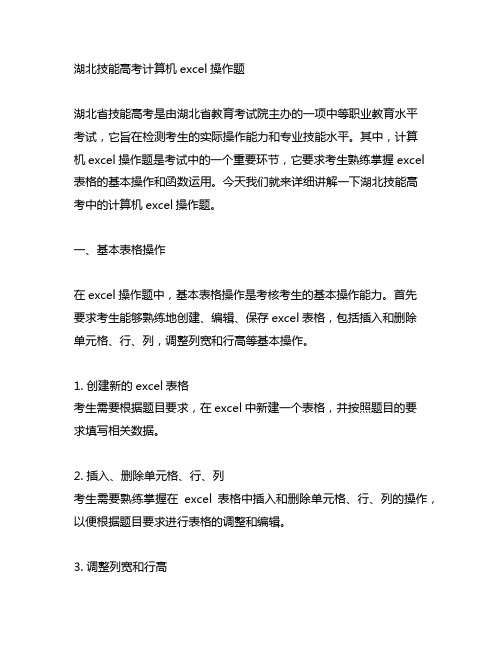
湖北技能高考计算机excel操作题湖北省技能高考是由湖北省教育考试院主办的一项中等职业教育水平考试,它旨在检测考生的实际操作能力和专业技能水平。
其中,计算机excel操作题是考试中的一个重要环节,它要求考生熟练掌握excel 表格的基本操作和函数运用。
今天我们就来详细讲解一下湖北技能高考中的计算机excel操作题。
一、基本表格操作在excel操作题中,基本表格操作是考核考生的基本操作能力。
首先要求考生能够熟练地创建、编辑、保存excel表格,包括插入和删除单元格、行、列,调整列宽和行高等基本操作。
1. 创建新的excel表格考生需要根据题目要求,在excel中新建一个表格,并按照题目的要求填写相关数据。
2. 插入、删除单元格、行、列考生需要熟练掌握在excel表格中插入和删除单元格、行、列的操作,以便根据题目要求进行表格的调整和编辑。
3. 调整列宽和行高在操作题中,考生还需要根据实际情况调整excel表格中各列的宽度和行的高度,以便使表格呈现出清晰的布局。
二、函数运用除了基本的表格操作,excel操作题还包括了对excel函数的运用。
考生需要熟练掌握一些常用的excel函数,并能够根据题目要求进行函数的运用和计算。
1. 求和函数在excel操作题中,常常会涉及到对一组数据的求和计算。
考生需要熟练掌握SUM函数的使用方法,并能够准确地进行求和计算。
2. 平均值函数平均值函数在excel中也是经常使用的一个函数。
考生需要熟练掌握AVERAGE函数的使用方法,并能够根据题目要求进行平均值的计算。
3. 基本运算函数在操作题中还会涉及到一些基本的运算,如加减乘除等运算。
考生需要能够熟练地使用excel中的基本运算函数,进行各种类型的计算。
三、数据筛选和排序在实际的工作中,我们常常需要根据一定的条件来筛选和排序数据。
excel操作题中也会对考生进行相关的考核。
考生需要熟练使用excel 中的筛选和排序功能,根据题目要求进行数据的筛选和排序操作。
Excel操作题目要求
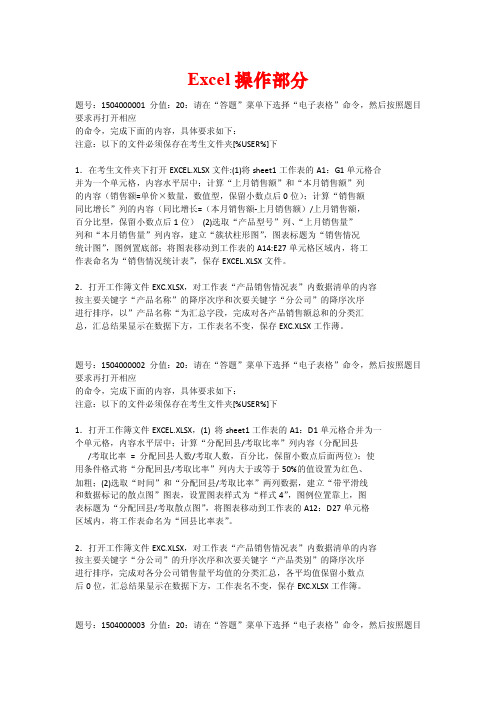
Excel操作部分题号:1504000001 分值:20:请在“答题”菜单下选择“电子表格”命令,然后按照题目要求再打开相应的命令,完成下面的内容,具体要求如下:注意:以下的文件必须保存在考生文件夹[%USER%]下1.在考生文件夹下打开EXCEL.XLSX文件:(1)将sheet1工作表的A1:G1单元格合并为一个单元格,内容水平居中;计算“上月销售额”和“本月销售额”列的内容(销售额=单价×数量,数值型,保留小数点后0位);计算“销售额同比增长”列的内容(同比增长=(本月销售额-上月销售额)/上月销售额,百分比型,保留小数点后1位)(2)选取“产品型号”列、“上月销售量”列和“本月销售量”列内容,建立“簇状柱形图”,图表标题为“销售情况统计图”,图例置底部;将图表移动到工作表的A14:E27单元格区域内,将工作表命名为“销售情况统计表”,保存EXCEL.XLSX文件。
2.打开工作簿文件EXC.XLSX,对工作表“产品销售情况表”内数据清单的内容按主要关键字“产品名称”的降序次序和次要关键字“分公司”的降序次序进行排序,以”产品名称“为汇总字段,完成对各产品销售额总和的分类汇总,汇总结果显示在数据下方,工作表名不变,保存EXC.XLSX工作薄。
题号:1504000002 分值:20:请在“答题”菜单下选择“电子表格”命令,然后按照题目要求再打开相应的命令,完成下面的内容,具体要求如下:注意:以下的文件必须保存在考生文件夹[%USER%]下1.打开工作簿文件EXCEL.XLSX,(1) 将sheet1工作表的A1:D1单元格合并为一个单元格,内容水平居中;计算“分配回县/考取比率”列内容(分配回县/考取比率= 分配回县人数/考取人数,百分比,保留小数点后面两位);使用条件格式将“分配回县/考取比率”列内大于或等于50%的值设置为红色、加粗;(2)选取“时间”和“分配回县/考取比率”两列数据,建立“带平滑线和数据标记的散点图”图表,设置图表样式为“样式4”,图例位置靠上,图表标题为“分配回县/考取散点图”,将图表移动到工作表的A12:D27单元格区域内,将工作表命名为“回县比率表”。
计算机二级excel操作题第六套

计算机二级excel操作题第六套一、题目要求根据所给数据,使用Excel软件完成以下操作:1. 打开Excel软件,创建一个名为“计算机二级excel操作题第六套”的工作簿。
2. 将工作表重命名为“销售数据”。
3. 将所给数据输入到工作表中,数据包括产品名称、销售数量、单价和销售额。
4. 使用公式计算每个产品的总销售额。
5. 对销售数据进行排序,按照销售额从高到低排列。
6. 利用筛选功能,筛选出销售额超过平均销售额的产品。
7. 为工作表添加标题行,并对标题行进行加粗和居中设置。
8. 设置数据区域的边框样式,使用外边框为粗线,内边框为细线。
9. 将销售额列的格式设置为货币格式,保留两位小数。
10. 插入一个饼图,展示各个产品的销售额占比。
11. 将工作表设置为打印区域,并调整打印设置,使得打印输出整洁美观。
二、操作步骤1. 打开Excel软件,新建一个空白工作簿。
2. 在工作簿中新建一个工作表,并将其重命名为“销售数据”。
3. 在“销售数据”工作表中,输入以下数据:- 产品名称:A2:A10- 销售数量:B2:B10- 单价:C2:C10- 销售额:D2:D10(使用公式计算,D2=B2*C2,然后向下拖动填充)4. 选中D列,使用“排序和筛选”功能,选择“排序”,设置按照销售额降序排列。
5. 使用“筛选”功能,筛选出销售额大于平均销售额的产品。
6. 在A1单元格输入“销售数据表”,并设置字体加粗和居中。
7. 选中A2:D10区域,右键选择“设置单元格格式”,在“边框”选项卡中设置外边框为粗线,内边框为细线。
8. 选中D列,再次右键选择“设置单元格格式”,在“数字”选项卡中选择“货币”,并设置小数位数为2。
9. 选中D列的数据,点击“插入”选项卡,选择“饼图”,创建一个饼图。
10. 调整饼图的位置和大小,确保图表清晰可读。
11. 选中整个工作表,点击“页面布局”选项卡,设置打印区域,并调整页边距、方向等打印设置。
计算机考试Excel操作题原题及操作步骤
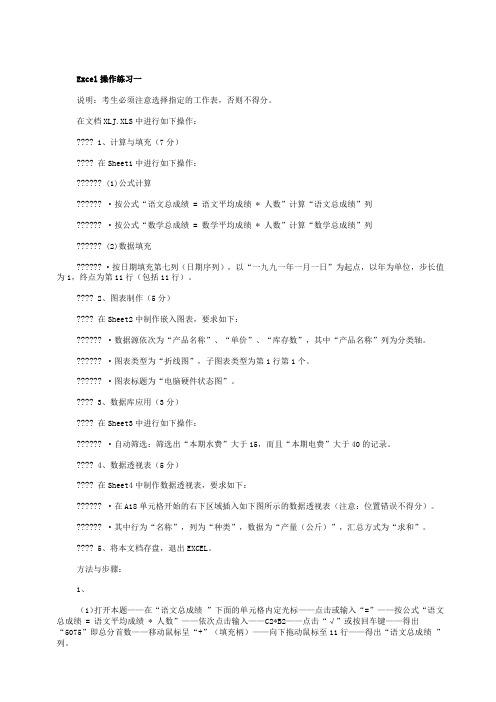
Excel操作练习一说明:考生必须注意选择指定的工作表,否则不得分。
在文档XLJ.XLS中进行如下操作:???? 1、计算与填充(7分)???? 在Sheet1中进行如下操作:?????? (1)公式计算?????? ·按公式“语文总成绩 = 语文平均成绩 * 人数”计算“语文总成绩”列?????? ·按公式“数学总成绩 = 数学平均成绩 * 人数”计算“数学总成绩”列?????? (2)数据填充?????? ·按日期填充第七列(日期序列),以“一九九一年一月一日”为起点,以年为单位,步长值为1,终点为第11行(包括11行)。
???? 2、图表制作(5分)???? 在Sheet2中制作嵌入图表,要求如下:?????? ·数据源依次为“产品名称”、“单价”、“库存数”,其中“产品名称”列为分类轴。
?????? ·图表类型为“折线图”,子图表类型为第1行第1个。
?????? ·图表标题为“电脑硬件状态图”。
???? 3、数据库应用(3分)???? 在Sheet3中进行如下操作:?????? ·自动筛选:筛选出“本期水费”大于15,而且“本期电费”大于40的记录。
???? 4、数据透视表(5分)???? 在Sheet4中制作数据透视表,要求如下:?????? ·在A18单元格开始的右下区域插入如下图所示的数据透视表(注意:位置错误不得分)。
?????? ·其中行为“名称”,列为“种类”,数据为“产量(公斤)”,汇总方式为“求和”。
???? 5、将本文档存盘,退出EXCEL。
方法与步骤:1、(1)打开本题——在“语文总成绩”下面的单元格内定光标——点击或输入“=”——按公式“语文总成绩 = 语文平均成绩 * 人数”——依次点击输入——C2*B2——点击“√”或按回车键——得出“5075”即总分首数——移动鼠标呈“+”(填充柄)——向下拖动鼠标至11行——得出“语文总成绩”列。
计算机二级excel产品销售额操作题
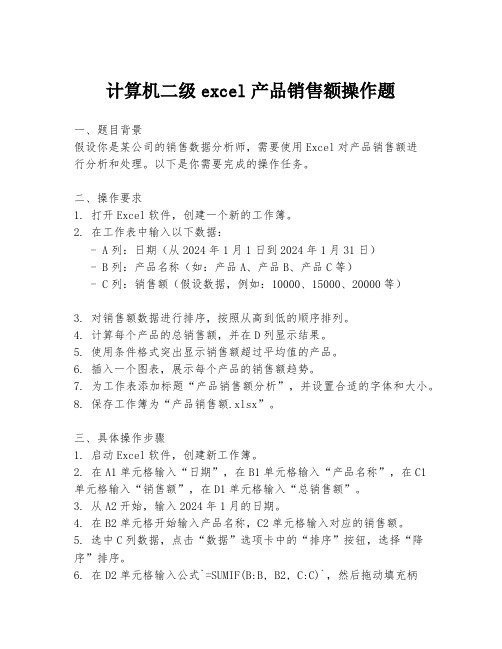
计算机二级excel产品销售额操作题一、题目背景假设你是某公司的销售数据分析师,需要使用Excel对产品销售额进行分析和处理。
以下是你需要完成的操作任务。
二、操作要求1. 打开Excel软件,创建一个新的工作簿。
2. 在工作表中输入以下数据:- A列:日期(从2024年1月1日到2024年1月31日)- B列:产品名称(如:产品A、产品B、产品C等)- C列:销售额(假设数据,例如:10000、15000、20000等)3. 对销售额数据进行排序,按照从高到低的顺序排列。
4. 计算每个产品的总销售额,并在D列显示结果。
5. 使用条件格式突出显示销售额超过平均值的产品。
6. 插入一个图表,展示每个产品的销售额趋势。
7. 为工作表添加标题“产品销售额分析”,并设置合适的字体和大小。
8. 保存工作簿为“产品销售额.xlsx”。
三、具体操作步骤1. 启动Excel软件,创建新工作簿。
2. 在A1单元格输入“日期”,在B1单元格输入“产品名称”,在C1单元格输入“销售额”,在D1单元格输入“总销售额”。
3. 从A2开始,输入2024年1月的日期。
4. 在B2单元格开始输入产品名称,C2单元格输入对应的销售额。
5. 选中C列数据,点击“数据”选项卡中的“排序”按钮,选择“降序”排序。
6. 在D2单元格输入公式`=SUMIF(B:B, B2, C:C)`,然后拖动填充柄向下填充至D列最后一个产品。
7. 选中C列销售额数据,点击“开始”选项卡中的“条件格式”按钮,选择“突出显示单元格规则”,然后选择“大于”,设置平均值公式`=AVERAGE($C$2:$C$31)`。
8. 选中D列数据,点击“插入”选项卡,选择“柱状图”或“折线图”来展示销售额趋势。
9. 点击工作表左上角的全选按钮,然后在“开始”选项卡中选择“单元格格式”,设置字体为“微软雅黑”,字号为14。
10. 在A1单元格上方插入一行,输入“产品销售额分析”,设置字体为“微软雅黑”,字号为20,加粗,并居中对齐。
- 1、下载文档前请自行甄别文档内容的完整性,平台不提供额外的编辑、内容补充、找答案等附加服务。
- 2、"仅部分预览"的文档,不可在线预览部分如存在完整性等问题,可反馈申请退款(可完整预览的文档不适用该条件!)。
- 3、如文档侵犯您的权益,请联系客服反馈,我们会尽快为您处理(人工客服工作时间:9:00-18:30)。
Excel操作题操作要求
一、操作文件为:成绩.xls。
1.将“班级成绩统计表”作为表格标题,使其相对表格居中。
2.将第一行标题行的行高设置为20,字体设置为黑体,16磅,填充颜色为黄色。
3.在sheet1中,使用sum函数计算出每个人的总分。
4.对Sheet1中的内容按“总分”降序排列。
5在“总分”后增加1列“平均成绩”,求出每个人相应平均值,保留三位小数。
6.将表sheet1中的a2:I12区域的所有内容“水平居中”。
二、操作文件为:股票.XLS,
1.将表格的标题“某帐户持有股票统计表”的字体设置为16磅,黑体,并且垂直方向上居中对齐。
2.删除“市值”列,使用公式计算盈利/亏损值,其值=(股价-成本价)*股数。
3.将第2行到第15行的所有行高设置为20.
4.使用SUM计算“总计”行的总股数及盈利/亏损值的总和。
5.删除工作表Sheet3,并将工作表Sheet1命名为“股票统计表”。
6.给单元格区域(A2:G15)中的所有单元格加上边框。
三、操作文件为:工资表.xls。
1.将第一行内容做为表格标题居中,字体设置为隶书,20磅大小。
2.用公式计算应发工资和实发工资,为“应发工资(岗位工资+薪级工资+岗位津贴+住房补贴+其他补贴)”、“实发工资(应发工资-扣税金-扣考勤-扣其他)”列填充数据。
3.按岗位工资降序排序,岗位工资相同时再按薪级工资降序排序。
4.给单元格区域(A2:L12)中的所有单元格加上细边框线。
5.将岗位工资为960的颜色改为红色。
6.将工作表Sheet1改名为“工资表”。
四、操作文件为:科学论文统计表.xls
1.在论文列前插入一列,名称为“收录论文”,数据为”4,6,5,8,3,7”的数据设置为绿色2.将第一行作为表格标题居中字体设为宋体,18磅,粗体
3.使用SUM函数计算“总计“列
4.给单元格区域(A2:E9)中的所有单元加上细边框线
5.删除工作表SHEET3,并将工作表SHEET1命名为“科研表”
6.将单元格区域(A2:E9)中所有行高设置为20,所有款设置为12,其中的数据水平垂直都居中
五、操作文件为:奖学金.XLS
1.将表格标题设置成黑体,16镑大小且居于表格的中央,并设置填充颜色为黄色
2.使用SUM函数计算每个学生的总分,且按总粉进行降序排序
3.填入奖学金列,第一名奖学金为500元。
2到10名依次递减50,用填充序列来完成,其他为0元,并且为“奖学金”列设置货币符号为:¥。
4.将表格各列的列宽设置为9。
列标题行行高设置为25,其余行高为20
5.将单元格区域(A2:J20)中所有数据水平和垂直方向都居中
6.对获得奖学金为500的同学的姓名修改为红色,并插入批注,内容为:“加油!继续努力”。
六、操作文件为:tudent.xls,
1.将sheet1中的第21行前四个单元格合并,并输入内容“各科平均成绩”,并且在合
并后的单元格内居中对齐。
2.使用A VERAGE函数,计算每门课的平均分。
3.将表格标题设置为黑体、16磅大小,颜色为红色。
4.请将第“专业”列的列宽设置为10
5.先使用条件格式,对学生的每门课中小于60分的成绩以粗体,红色显示,然后将两门课小于60分的同学的姓名设置为黑体红色。
6.将工作表sheet1改名为“课程平均成绩排序表”
七、操作文件为:学生情况统计表.Xsl,每小题4分
1.将表格标题设置为黑体、20磅大小。
颜色为红色。
2.删除表格中的“体育”成绩列,并将所有“英语”成绩设置为红色字体,所有“数学”成绩设为”设置为蓝色。
3.计算每个学生的“总分”,按“班级”升序排序,“班级”相同的,再按“总分”降序排列,并将
4.将单元格区域(A2:H20)中所有数据水平居中。
5.将单元格区域(A2:H20)中所有列宽设置为8,所有行高设置为20。
6.将工作表Sheet1 命名为“成绩统计表”,并删除Sheet2。
八、操作文件为:失业人口统计.xls.每小题4分
1.使用公式求出sheet1表中每个月的合计数并填入相应单元格中。
2.求出sheet1表中每个国家的月平均失业人数(小数取3位)填入相应单元格中(合计列不求)。
3.将sheet1表中每个月的所有信息按合计数升序排列并将合计数最低的前3个月区域用绿色填充色填充。
4将sheet1表中的A3:L16区域加上细边框线。
5.将第2行到第16行的行高设置为最合适的行高。
6.将工作表sheet1改名为“失业人口统计表”。
